MS SQL Server - Hướng dẫn nhanh
Chương này giới thiệu về SQL Server, thảo luận về cách sử dụng, ưu điểm, phiên bản và thành phần của nó.
SQL Server là gì?
Nó là một phần mềm, được phát triển bởi Microsoft, được triển khai từ đặc điểm kỹ thuật của RDBMS.
Nó cũng là một ORDBMS.
Nó phụ thuộc vào nền tảng.
Nó là cả GUI và phần mềm dựa trên lệnh.
Nó hỗ trợ ngôn ngữ SQL (SEQUEL) là một sản phẩm của IBM, cơ sở dữ liệu thông thường, phi thủ tục và ngôn ngữ không phân biệt chữ hoa chữ thường.
Sử dụng SQL Server
- Để tạo cơ sở dữ liệu.
- Để duy trì cơ sở dữ liệu.
- Để phân tích dữ liệu thông qua SQL Server Analysis Services (SSAS).
- Để tạo báo cáo thông qua SQL Server Reporting Services (SSRS).
- Để thực hiện các hoạt động ETL thông qua Dịch vụ Tích hợp Máy chủ SQL (SSIS).
Các phiên bản của SQL Server
| Phiên bản | Năm | Tên mã |
|---|---|---|
| 6.0 | 1995 | SQL95 |
| 6,5 | 1996 | Hydra |
| 7.0 | 1998 | Nhân sư |
| 8.0 (2000) | 2000 | Shiloh |
| 9,0 (2005) | 2005 | Yukon |
| 10.0 (2008) | 2008 | Katmai |
| 10,5 (2008 R2) | 2010 | Kilimanjaro |
| 11.0 (2012) | 2012 | Denali |
| 12 (2014) | 2014 | Hekaton (ban đầu), SQL 14 (hiện tại) |
Cấu phần SQL Server
SQL Server hoạt động trong kiến trúc máy khách-máy chủ, do đó nó hỗ trợ hai loại thành phần - (a) Máy trạm và (b) Máy chủ.
Workstation componentsđược cài đặt trong mọi thiết bị / máy của nhà điều hành SQL Server. Đây chỉ là những giao diện để tương tác với các thành phần của Server. Ví dụ: SSMS, SSCM, Hồ sơ, BIDS, SQLEM, v.v.
Server componentsđược cài đặt trong máy chủ tập trung. Đây là những dịch vụ. Ví dụ: SQL Server, SQL Server Agent, SSIS, SSAS, SSRS, SQL browser, SQL Server full text search, v.v.
Phiên bản của SQL Server
- Một phiên bản là một cài đặt của SQL Server.
- Một phiên bản là một bản sao chính xác của cùng một phần mềm.
- Nếu chúng ta cài đặt 'n' lần, thì 'n' thể hiện sẽ được tạo.
- Có hai loại phiên bản trong SQL Server a) Mặc định b) Được đặt tên.
- Chỉ một phiên bản mặc định sẽ được hỗ trợ trong một Máy chủ.
- Nhiều phiên bản được đặt tên sẽ được hỗ trợ trong một Máy chủ.
- Phiên bản mặc định sẽ lấy tên máy chủ làm tên Phiên bản.
- Tên dịch vụ phiên bản mặc định là MSSQLSERVER.
- 16 phiên bản sẽ được hỗ trợ trong phiên bản 2000.
- 50 phiên bản sẽ được hỗ trợ trong các phiên bản 2005 và mới hơn.
Ưu điểm của Phiên bản
- Để cài đặt các phiên bản khác nhau trong một máy.
- Để giảm giá thành.
- Để duy trì môi trường sản xuất, phát triển và thử nghiệm riêng biệt.
- Để giảm sự cố cơ sở dữ liệu tạm thời.
- Để tách biệt các đặc quyền bảo mật.
- Để duy trì máy chủ dự phòng.
SQL Server có sẵn trong các phiên bản khác nhau. Chương này liệt kê nhiều phiên bản với các tính năng của nó.
Enterprise - Đây là phiên bản cao cấp nhất với đầy đủ các tính năng.
Standard - Điều này có ít tính năng hơn Enterprise, khi không có yêu cầu về các tính năng nâng cao.
Workgroup - Điều này phù hợp cho các văn phòng ở xa của một công ty lớn hơn.
Web - Điều này được thiết kế cho các ứng dụng web.
Developer- Điều này tương tự như Enterprise, nhưng chỉ được cấp phép cho một người dùng để phát triển, thử nghiệm và demo. Nó có thể dễ dàng nâng cấp lên Enterprise mà không cần cài đặt lại.
Express- Đây là cơ sở dữ liệu cấp nhập cảnh miễn phí. Nó chỉ có thể sử dụng 1 CPU và bộ nhớ 1 GB, kích thước tối đa của cơ sở dữ liệu là 10 GB.
Compact- Đây là cơ sở dữ liệu nhúng miễn phí để phát triển ứng dụng di động. Kích thước tối đa của cơ sở dữ liệu là 4 GB.
Datacenter- Thay đổi lớn trong SQL Server 2008 R2 mới là Datacenter Edition. Phiên bản Trung tâm dữ liệu không có giới hạn về bộ nhớ và cung cấp hỗ trợ cho hơn 25 phiên bản.
Business Intelligence - Business Intelligence Edition là bản giới thiệu mới trong SQL Server 2012. Ấn bản này bao gồm tất cả các tính năng trong phiên bản Chuẩn và hỗ trợ các tính năng BI nâng cao như Power View và PowerPivot, nhưng nó thiếu hỗ trợ cho các tính năng sẵn có nâng cao như AlwaysOn Av Available Groups và các tính năng khác hoạt động trực tuyến.
Enterprise Evaluation- Phiên bản Đánh giá SQL Server là một cách tuyệt vời để có được phiên bản SQL Server đầy đủ chức năng và miễn phí để tìm hiểu và phát triển các giải pháp. Phiên bản này có thời hạn sử dụng tích hợp trong 6 tháng kể từ khi bạn cài đặt.
| 2005 | 2008 | 2008 R2 | 2012 | 2014 |
|---|---|---|---|---|
| Doanh nghiệp | Đúng | Đúng | Đúng | Đúng |
| Tiêu chuẩn | Đúng | Đúng | Đúng | Đúng |
| Nhà phát triển | Đúng | Đúng | Đúng | Đúng |
| Nhóm làm việc | Đúng | Đúng | Không | Không |
| Win Compact Edition - Di động | Đúng | Đúng | Đúng | Đúng |
| Đánh giá doanh nghiệp | Đúng | Đúng | Đúng | Đúng |
| bày tỏ | Đúng | Đúng | Đúng | Đúng |
| Web | Đúng | Đúng | Đúng | |
| Trung tâm dữ liệu | Không | Không | ||
| Kinh doanh thông minh | Đúng |
SQL Server hỗ trợ hai kiểu cài đặt -
- Standalone
- Dựa trên cụm
Séc
- Kiểm tra quyền truy cập RDP cho máy chủ.
- Kiểm tra bit OS, IP, miền của máy chủ.
- Kiểm tra xem tài khoản của bạn có trong nhóm quản trị để chạy tệp setup.exe hay không.
- Vị trí phần mềm.
Yêu cầu
- Phiên bản nào, ấn bản, SP và hotfix nếu có.
- Tài khoản dịch vụ cho cơ sở dữ liệu, tác nhân, SSAS, SSIS, SSRS, nếu có.
- Đã đặt tên phiên bản nếu có.
- Vị trí cho các tệp nhị phân, hệ thống, cơ sở dữ liệu người dùng.
- Chế độ xác thực.
- Cài đặt đối chiếu.
- Danh sách các tính năng.
Điều kiện tiên quyết cho năm 2005
- Thiết lập các tệp hỗ trợ.
- .net khung 2.0.
- Máy khách gốc SQL Server.
Điều kiện tiên quyết cho 2008 & 2008R2
- Thiết lập các tệp hỗ trợ.
- .net khung 3.5 SP1.
- Máy khách gốc SQL Server.
- Trình cài đặt Windows 4.5 / phiên bản mới hơn.
Điều kiện tiên quyết cho năm 2012 và 2014
- Thiết lập các tệp hỗ trợ.
- .net khung 4.0.
- Máy khách gốc SQL Server.
- Trình cài đặt Windows 4.5 / phiên bản mới hơn.
- Windows PowerShell 2.0.
Các bước cài đặt
Step 1 - Tải xuống Bản Đánh giá từ http://www.microsoft.com/download/en/details.aspx?id=29066
Sau khi phần mềm được tải xuống, các tệp sau sẽ có sẵn dựa trên tùy chọn tải xuống (32 hoặc 64 bit) của bạn.
ENU \ x86 \ SQLFULL_x86_ENU_Core.box
ENU \ x86 \ SQLFULL_x86_ENU_Install.exe
ENU \ x86 \ SQLFULL_x86_ENU_Lang.box
OR
ENU \ x86 \ SQLFULL_x64_ENU_Core.box
ENU \ x86 \ SQLFULL_x64_ENU_Install.exe
ENU \ x86 \ SQLFULL_x64_ENU_Lang.box
Note - X86 (32 bit) và X64 (64 bit)
Step 2 - Nhấp đúp vào “SQLFULL_x86_ENU_Install.exe” hoặc “SQLFULL_x64_ENU_Install.exe”, nó sẽ giải nén các tệp cần thiết để cài đặt trong thư mục “SQLFULL_x86_ENU” hoặc “SQLFULL_x86_ENU”.
Step 3 - Nhấp vào thư mục “SQLFULL_x86_ENU” hoặc “SQLFULL_x64_ENU_Install.exe” và nhấp đúp vào ứng dụng “SETUP”.
Để hiểu rõ, ở đây chúng tôi đã sử dụng phần mềm SQLFULL_x64_ENU_Install.exe.
Step 4 - Sau khi chúng tôi nhấp vào ứng dụng 'thiết lập', màn hình sau sẽ mở ra.

Step 5 - Nhấp vào Cài đặt ở bên trái của màn hình trên.

Step 6- Nhấp vào tùy chọn đầu tiên của phía bên phải được nhìn thấy trên màn hình trên. Màn hình sau sẽ mở ra.

Step 7 - Nhấp vào OK và màn hình sau sẽ bật lên.
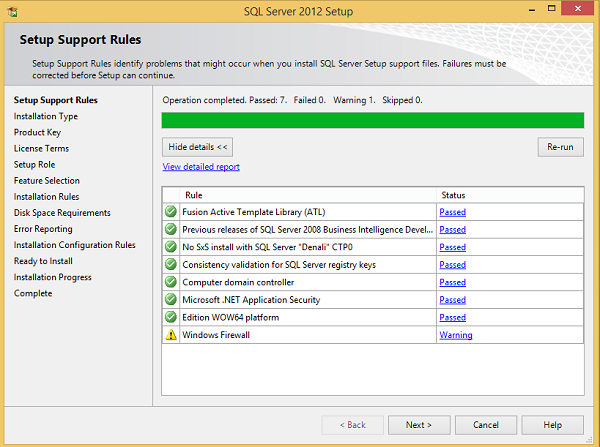
Step 8 - Nhấn Next để đến màn hình sau.

Step 9 - Đảm bảo kiểm tra lựa chọn khóa sản phẩm và nhấp vào Tiếp theo.

Step 10 - Chọn hộp kiểm để chấp nhận tùy chọn cấp phép và nhấp vào Tiếp theo.

Step 11 - Chọn tùy chọn cài đặt tính năng SQL Server và nhấp vào Tiếp theo.

Step 12 - Chọn hộp kiểm Dịch vụ công cụ cơ sở dữ liệu và nhấp vào Tiếp theo.
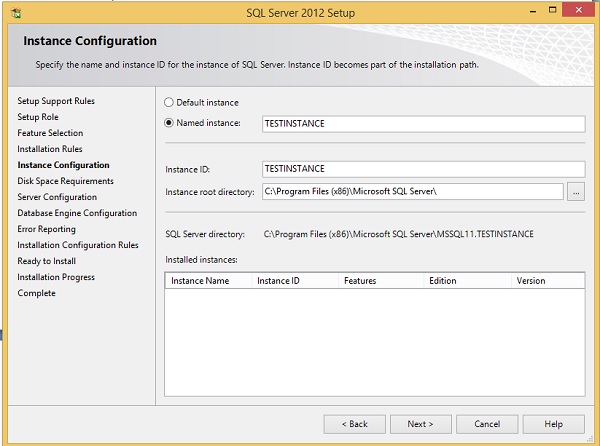
Step 13 - Nhập cá thể đã đặt tên (ở đây tôi đã sử dụng TestInstance) và nhấp vào Tiếp theo.

Step 14 - Nhấn Next ở màn hình trên và xuất hiện màn hình sau.

Step 15 - Chọn tên tài khoản dịch vụ và kiểu khởi động cho các dịch vụ được liệt kê ở trên và nhấp vào Đối chiếu.

Step 16 - Đảm bảo rằng lựa chọn đối chiếu chính xác được chọn và nhấp vào Tiếp theo.

Step 17 - Đảm bảo lựa chọn chế độ xác thực và quản trị viên được chọn và nhấp vào Thư mục dữ liệu.
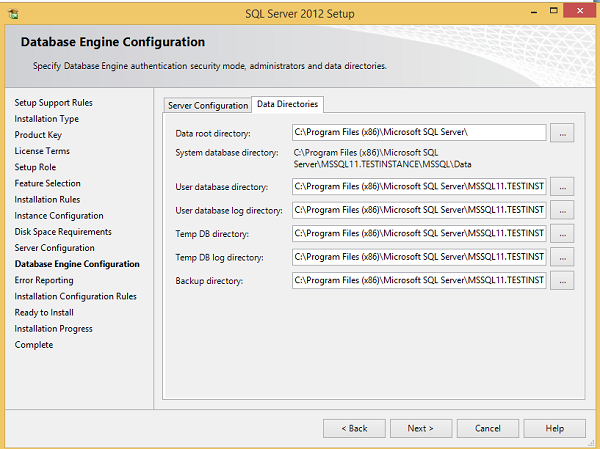
Step 18- Đảm bảo chọn các vị trí thư mục ở trên và nhấp vào Tiếp theo. Màn hình sau xuất hiện.

Step 19 - Nhấn Next trên màn hình trên.

Step 20 - Nhấn Next trên màn hình trên để đến màn hình sau.

Step 21 - Đảm bảo kiểm tra chính xác lựa chọn trên và nhấp vào Cài đặt.
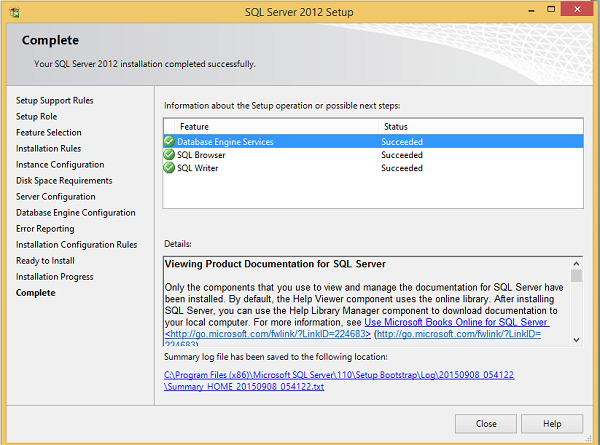
Cài đặt thành công như hình trên. Nhấn Close để hoàn tất.
Chúng tôi đã phân loại kiến trúc của SQL Server thành các phần sau để dễ hiểu:
- Kiến trúc chung
- Kiến trúc bộ nhớ
- Kiến trúc tệp dữ liệu
- Kiến trúc tệp nhật ký
Kiến trúc chung
Client - Nơi bắt đầu yêu cầu.
Query - Truy vấn SQL là ngôn ngữ cấp cao.
Logical Units - Từ khóa, biểu thức và toán tử, v.v.
N/W Packets - Mã liên quan đến mạng.
Protocols - Trong SQL Server chúng ta có 4 giao thức.
Bộ nhớ dùng chung (cho các kết nối cục bộ và mục đích khắc phục sự cố).
Đường ống được đặt tên (cho các kết nối trong kết nối LAN).
TCP / IP (đối với các kết nối có trong kết nối WAN).
VIA-Bộ điều hợp giao diện ảo (yêu cầu phần cứng đặc biệt do nhà cung cấp thiết lập và cũng không được chấp nhận từ phiên bản SQL 2012).
Server - Nơi Dịch vụ SQL được cài đặt và cơ sở dữ liệu nằm ở đâu.
Relational Engine- Đây là nơi thực thi thực sự sẽ được thực hiện. Nó chứa trình phân tích cú pháp truy vấn, trình tối ưu hóa truy vấn và trình thực thi truy vấn.
Query Parser (Command Parser) and Compiler (Translator) - Thao tác này sẽ kiểm tra cú pháp của truy vấn và nó sẽ chuyển truy vấn sang ngôn ngữ máy.
Query Optimizer - Nó sẽ chuẩn bị kế hoạch thực thi dưới dạng đầu ra bằng cách lấy truy vấn, thống kê và cây Algebrizer làm đầu vào.
Execution Plan - Nó giống như một lộ trình, chứa thứ tự của tất cả các bước sẽ được thực hiện như một phần của việc thực thi truy vấn.
Query Executor - Đây là nơi truy vấn sẽ được thực hiện từng bước với sự trợ giúp của kế hoạch thực thi và cũng có thể liên hệ với bộ máy lưu trữ.
Storage Engine - Chịu trách nhiệm lưu trữ và truy xuất dữ liệu trên hệ thống lưu trữ (đĩa, SAN, v.v.,), thao tác dữ liệu, khóa và quản lý các giao dịch.
SQL OS- Điều này nằm giữa máy chủ (Windows OS) và SQL Server. Tất cả các hoạt động được thực hiện trên cơ sở dữ liệu đều do SQL OS đảm nhận. SQL OS cung cấp các dịch vụ hệ điều hành khác nhau, chẳng hạn như các giao dịch quản lý bộ nhớ với vùng đệm, bộ đệm nhật ký và phát hiện khóa chết bằng cách sử dụng cấu trúc khóa và khóa.
Checkpoint Process- Checkpoint là một quá trình nội bộ ghi tất cả các trang bẩn (trang đã sửa đổi) từ Bộ đệm đệm vào đĩa Vật lý. Ngoài ra, nó cũng ghi các bản ghi nhật ký từ bộ đệm nhật ký vào tệp vật lý. Việc ghi các trang bẩn từ bộ đệm cache vào tệp dữ liệu còn được gọi là Làm cứng các trang bẩn.
Nó là một quá trình chuyên dụng và chạy tự động bởi SQL Server trong các khoảng thời gian cụ thể. SQL Server chạy quy trình điểm kiểm tra cho từng cơ sở dữ liệu riêng lẻ. Checkpoint giúp giảm thời gian khôi phục cho SQL Server trong trường hợp tắt máy đột xuất hoặc hệ thống gặp sự cố \ Failure.
Các điểm kiểm tra trong SQL Server
Trong SQL Server 2012, có bốn loại checkpoints -
Automatic - Đây là điểm kiểm tra phổ biến nhất chạy như một quá trình trong nền để đảm bảo Cơ sở dữ liệu SQL Server có thể được khôi phục trong thời hạn được xác định bởi Khoảng thời gian khôi phục - Tùy chọn cấu hình máy chủ.
Indirect- Tính năng này mới trong SQL Server 2012. Tính năng này cũng chạy ở chế độ nền nhưng để đáp ứng thời gian khôi phục mục tiêu do người dùng chỉ định cho cơ sở dữ liệu cụ thể nơi tùy chọn đã được cấu hình. Khi Target_Recovery_Time cho một cơ sở dữ liệu nhất định đã được chọn, điều này sẽ ghi đè Khoảng thời gian khôi phục được chỉ định cho máy chủ và tránh điểm kiểm tra tự động trên DB đó.
Manual- Câu lệnh này chạy giống như bất kỳ câu lệnh T-SQL nào khác, khi bạn đưa ra lệnh checkpoint, nó sẽ chạy đến khi hoàn thành. Điểm kiểm tra thủ công chỉ chạy cho cơ sở dữ liệu hiện tại của bạn. Bạn cũng có thể chỉ định Checkpoint_Duration là tùy chọn - khoảng thời gian này chỉ định thời gian bạn muốn điểm kiểm tra của mình hoàn thành.
Internal- Là người dùng, bạn không thể kiểm soát trạm kiểm soát nội bộ. Được phát hành trên các hoạt động cụ thể như
Việc tắt máy bắt đầu hoạt động điểm kiểm tra trên tất cả các cơ sở dữ liệu ngoại trừ khi quá trình tắt máy không sạch (tắt máy ngay bây giờ).
Nếu mô hình khôi phục được thay đổi từ Full \ Bulk-log thành Simple.
Trong khi sao lưu cơ sở dữ liệu.
Nếu DB của bạn đang ở trong mô hình khôi phục đơn giản, thì quá trình điểm kiểm tra sẽ tự động thực thi khi nhật ký trở nên đầy 70% hoặc dựa trên Server option-Recovery Interval.
Lệnh Alter cơ sở dữ liệu để thêm hoặc xóa tệp data \ log cũng khởi tạo một điểm kiểm tra.
Checkpoint cũng diễn ra khi mô hình khôi phục của DB được ghi nhật ký hàng loạt và một hoạt động được ghi nhật ký tối thiểu được thực hiện.
Tạo ảnh chụp nhanh DB.
Lazy Writer Process- Người viết lười biếng sẽ đẩy các trang bẩn vào đĩa vì một lý do hoàn toàn khác, vì nó cần giải phóng bộ nhớ trong vùng đệm. Điều này xảy ra khi máy chủ SQL bị áp lực bộ nhớ. Theo như tôi được biết, điều này được kiểm soát bởi một quy trình nội bộ và không có cài đặt nào cho nó.
Máy chủ SQL liên tục giám sát việc sử dụng bộ nhớ để đánh giá sự tranh chấp tài nguyên (hoặc tính khả dụng); công việc của nó là đảm bảo rằng luôn có một lượng không gian trống nhất định. Là một phần của quá trình này, khi nó nhận thấy bất kỳ tranh chấp tài nguyên nào như vậy, nó sẽ kích hoạt Lazy Writer để giải phóng một số trang trong bộ nhớ bằng cách ghi các trang bẩn ra đĩa. Nó sử dụng thuật toán Ít được Sử dụng Gần đây (LRU) để quyết định những trang nào sẽ được chuyển vào đĩa.
Nếu Lazy Writer luôn hoạt động, nó có thể chỉ ra sự tắc nghẽn bộ nhớ.
Kiến trúc bộ nhớ
Sau đây là một số tính năng nổi bật của kiến trúc bộ nhớ.
Một trong những mục tiêu thiết kế chính của tất cả các phần mềm cơ sở dữ liệu là giảm thiểu I / O đĩa vì đọc và ghi đĩa là một trong những hoạt động sử dụng nhiều tài nguyên nhất.
Bộ nhớ trong cửa sổ có thể được gọi bằng Không gian địa chỉ ảo, được chia sẻ bởi chế độ Kernel (chế độ OS) và chế độ người dùng (Ứng dụng như SQL Server).
"Không gian địa chỉ người dùng" của SQL Server được chia thành hai vùng: MemToLeave và Buffer Pool.
Kích thước của MemToLeave (MTL) và Buffer Pool (BPool) được xác định bởi SQL Server trong khi khởi động.
Buffer managementlà một thành phần quan trọng trong việc đạt được I / O hiệu quả cao. Thành phần quản lý bộ đệm bao gồm hai cơ chế: bộ quản lý bộ đệm để truy cập và cập nhật các trang cơ sở dữ liệu và vùng đệm để giảm I / O tệp cơ sở dữ liệu.
Vùng đệm được chia thành nhiều phần. Những thứ quan trọng nhất là bộ đệm đệm (còn gọi là bộ đệm dữ liệu) và bộ đệm thủ tục.Buffer cachegiữ các trang dữ liệu trong bộ nhớ để dữ liệu được truy cập thường xuyên có thể được truy xuất từ bộ nhớ cache. Giải pháp thay thế sẽ là đọc các trang dữ liệu từ đĩa. Việc đọc các trang dữ liệu từ bộ nhớ đệm sẽ tối ưu hóa hiệu suất bằng cách giảm thiểu số lượng các hoạt động I / O bắt buộc vốn đã chậm hơn so với việc truy xuất dữ liệu từ bộ nhớ.
Procedure cachegiữ thủ tục đã lưu trữ và kế hoạch thực thi truy vấn để giảm thiểu số lần kế hoạch truy vấn phải được tạo. Bạn có thể tìm hiểu thông tin về kích thước và hoạt động trong bộ đệm thủ tục bằng cách sử dụng câu lệnh DBCC PROCCACHE.
Các phần khác của vùng đệm bao gồm -
System level data structures - Lưu trữ dữ liệu cấp phiên bản SQL Server về cơ sở dữ liệu và khóa.
Log cache - Dành cho việc đọc và ghi các trang nhật ký giao dịch.
Connection context- Mỗi kết nối đến cá thể có một vùng nhớ nhỏ để ghi lại trạng thái hiện tại của kết nối. Thông tin này bao gồm thủ tục được lưu trữ và các tham số chức năng do người dùng xác định, vị trí con trỏ và hơn thế nữa.
Stack space - Windows phân bổ không gian ngăn xếp cho mỗi luồng được khởi động bởi SQL Server.
Kiến trúc tệp dữ liệu
Kiến trúc Tệp dữ liệu có các thành phần sau:
Nhóm tệp
Các tệp cơ sở dữ liệu có thể được nhóm lại với nhau trong các nhóm tệp cho mục đích cấp phát và quản trị. Không có tệp nào có thể là thành viên của nhiều nhóm tệp. Các tệp nhật ký không bao giờ là một phần của một nhóm tệp. Không gian nhật ký được quản lý tách biệt với không gian dữ liệu.
Có hai loại nhóm tệp trong SQL Server, chính và do người dùng xác định. Nhóm tệp chính chứa tệp dữ liệu chính và bất kỳ tệp nào khác không được chỉ định cụ thể cho nhóm tệp khác. Tất cả các trang cho bảng hệ thống được phân bổ trong nhóm tệp chính. Nhóm tệp do người dùng xác định là bất kỳ nhóm tệp nào được chỉ định bằng cách sử dụng từ khóa nhóm tệp trong câu lệnh tạo cơ sở dữ liệu hoặc thay đổi cơ sở dữ liệu.
Một nhóm tệp trong mỗi cơ sở dữ liệu hoạt động như nhóm tệp mặc định. Khi SQL Server phân bổ một trang cho một bảng hoặc chỉ mục mà không có nhóm tệp nào được chỉ định khi chúng được tạo, các trang được phân bổ từ nhóm tệp mặc định. Để chuyển nhóm tệp mặc định từ nhóm tệp này sang nhóm tệp khác, nó phải có vai trò db cố định db_owner.
Theo mặc định, nhóm tệp chính là nhóm tệp mặc định. Người dùng phải có vai trò cơ sở dữ liệu cố định db_owner để sao lưu các tệp và nhóm tệp riêng lẻ.
Các tập tin
Cơ sở dữ liệu có ba loại tệp - Tệp dữ liệu chính, tệp dữ liệu thứ cấp và tệp Nhật ký. Tệp dữ liệu chính là điểm bắt đầu của cơ sở dữ liệu và trỏ đến các tệp khác trong cơ sở dữ liệu.
Mỗi cơ sở dữ liệu đều có một tệp dữ liệu chính. Chúng tôi có thể cung cấp bất kỳ phần mở rộng nào cho tệp dữ liệu chính nhưng phần mở rộng được đề xuất là.mdf. Tệp dữ liệu thứ cấp là tệp khác với tệp dữ liệu chính trong cơ sở dữ liệu đó. Một số cơ sở dữ liệu có thể có nhiều tệp dữ liệu thứ cấp. Một số cơ sở dữ liệu có thể không có một tệp dữ liệu thứ cấp. Phần mở rộng được đề xuất cho tệp dữ liệu phụ là.ndf.
Tệp nhật ký giữ tất cả thông tin nhật ký được sử dụng để khôi phục cơ sở dữ liệu. Cơ sở dữ liệu phải có ít nhất một tệp nhật ký. Chúng tôi có thể có nhiều tệp nhật ký cho một cơ sở dữ liệu. Phần mở rộng được đề xuất cho tệp nhật ký là.ldf.
Vị trí của tất cả các tệp trong cơ sở dữ liệu được ghi lại trong cả cơ sở dữ liệu chính và tệp chính cho cơ sở dữ liệu. Hầu hết thời gian, cơ sở dữ liệu sử dụng vị trí tệp từ cơ sở dữ liệu chính.
Tệp có hai tên - Logical và Physical. Tên logic được sử dụng để chỉ tệp trong tất cả các câu lệnh T-SQL. Tên vật lý là OS_file_name, nó phải tuân theo các quy tắc của OS. Các tệp Dữ liệu và Nhật ký có thể được đặt trên hệ thống tệp FAT hoặc NTFS, nhưng không thể được đặt trên hệ thống tệp nén. Có thể có tới 32.767 tệp trong một cơ sở dữ liệu.
Phạm vi
Extents là đơn vị cơ bản trong đó không gian được phân bổ cho các bảng và chỉ mục. Một phạm vi là 8 trang liền kề hoặc 64KB. SQL Server có hai loại phạm vi - Đồng nhất và Hỗn hợp. Các phạm vi thống nhất chỉ được tạo thành từ một đối tượng duy nhất. Các phạm vi hỗn hợp được chia sẻ bởi tối đa tám đối tượng.
Các trang
Nó là đơn vị lưu trữ dữ liệu cơ bản trong MS SQL Server. Kích thước của trang là 8KB. Phần đầu của mỗi trang là tiêu đề 96 byte được sử dụng để lưu trữ thông tin hệ thống như loại trang, dung lượng trống trên trang và id đối tượng của đối tượng sở hữu trang. Có 9 loại trang dữ liệu trong SQL Server.
Data - Hàng dữ liệu với tất cả dữ liệu ngoại trừ dữ liệu văn bản, ntext và hình ảnh.
Index - Mục lục.
Text\Image - Dữ liệu văn bản, hình ảnh và ntext.
GAM - Thông tin về phạm vi được phân bổ.
SGAM - Thông tin về các phạm vi được phân bổ ở cấp hệ thống.
Page Free Space (PFS) - Thông tin về không gian trống có sẵn trên các trang.
Index Allocation Map (IAM) - Thông tin về các phạm vi được sử dụng bởi một bảng hoặc chỉ mục.
Bulk Changed Map (BCM) - Thông tin về các phạm vi được sửa đổi bởi các hoạt động hàng loạt kể từ câu lệnh nhật ký sao lưu cuối cùng.
Differential Changed Map (DCM) - Thông tin về các phạm vi đã thay đổi kể từ câu lệnh cơ sở dữ liệu sao lưu cuối cùng.
Kiến trúc tệp nhật ký
Nhật ký giao dịch SQL Server hoạt động hợp lý như thể nhật ký giao dịch là một chuỗi các bản ghi nhật ký. Mỗi bản ghi nhật ký được xác định bằng Số thứ tự nhật ký (LSN). Mỗi bản ghi nhật ký chứa ID của giao dịch mà nó thuộc về.
Bản ghi nhật ký cho việc sửa đổi dữ liệu ghi lại thao tác logic được thực hiện hoặc chúng ghi lại hình ảnh trước và sau của dữ liệu được sửa đổi. Hình ảnh trước là bản sao của dữ liệu trước khi hoạt động được thực hiện; hình ảnh sau là một bản sao của dữ liệu sau khi hoạt động đã được thực hiện.
Các bước để khôi phục một thao tác phụ thuộc vào loại bản ghi nhật ký -
- Hoạt động logic được ghi lại.
- Để chuyển hoạt động logic về phía trước, hoạt động được thực hiện lại.
- Để đảo ngược hoạt động logic, hoạt động logic ngược được thực hiện.
- Trước và sau khi hình ảnh được ghi lại.
- Để chuyển hoạt động về phía trước, hình ảnh sau sẽ được áp dụng.
- Để quay lại thao tác, hình ảnh trước đó sẽ được áp dụng.
Các loại hoạt động khác nhau được ghi lại trong nhật ký giao dịch. Các hoạt động này bao gồm -
Bắt đầu và kết thúc mỗi giao dịch.
Mọi sửa đổi dữ liệu (chèn, cập nhật hoặc xóa). Điều này bao gồm các thay đổi bởi các thủ tục được hệ thống lưu trữ hoặc các câu lệnh ngôn ngữ định nghĩa dữ liệu (DDL) đối với bất kỳ bảng nào, bao gồm cả các bảng hệ thống.
Mọi mức độ và phân bổ trang hoặc phân bổ.
Tạo hoặc giảm một bảng hoặc chỉ mục.
Hoạt động khôi phục cũng được ghi lại. Mỗi giao dịch dự trữ không gian trên nhật ký giao dịch để đảm bảo rằng tồn tại đủ không gian nhật ký để hỗ trợ quá trình khôi phục được gây ra bởi một câu lệnh khôi phục rõ ràng hoặc nếu gặp lỗi. Không gian dành riêng này được giải phóng khi giao dịch hoàn tất.
Phần của tệp nhật ký từ bản ghi nhật ký đầu tiên phải có để khôi phục thành công trên toàn cơ sở dữ liệu đến bản ghi nhật ký được ghi cuối cùng được gọi là phần hiện hoạt của nhật ký hoặc nhật ký hoạt động. Đây là phần của nhật ký cần thiết để khôi phục đầy đủ cơ sở dữ liệu. Không có phần nào của nhật ký hoạt động có thể bị cắt bớt. LSN của bản ghi nhật ký đầu tiên này được gọi là LSN khôi phục tối thiểu (Min LSN).
Công cụ cơ sở dữ liệu SQL Server chia nội bộ từng tệp nhật ký vật lý thành một số tệp nhật ký ảo. Tệp nhật ký ảo không có kích thước cố định và không có số tệp nhật ký ảo cố định cho tệp nhật ký vật lý.
Công cụ Cơ sở dữ liệu chọn kích thước của tệp nhật ký ảo một cách động trong khi tạo hoặc mở rộng tệp nhật ký. Cơ sở dữ liệu cố gắng duy trì một số lượng nhỏ các tệp ảo. Kích thước hoặc số lượng tệp nhật ký ảo không thể được định cấu hình hoặc thiết lập bởi quản trị viên. Lần duy nhất các tệp nhật ký ảo ảnh hưởng đến hiệu suất hệ thống là nếu các tệp nhật ký vật lý được xác định bởi kích thước nhỏ và giá trị growth_increment.
Giá trị kích thước là kích thước ban đầu cho tệp nhật ký và giá trị growth_increment là lượng không gian được thêm vào tệp mỗi khi yêu cầu không gian mới. Nếu tệp nhật ký phát triển đến kích thước lớn do nhiều gia số nhỏ, chúng sẽ có nhiều tệp nhật ký ảo. Điều này có thể làm chậm quá trình khởi động cơ sở dữ liệu và cũng ghi nhật ký các hoạt động sao lưu và khôi phục.
Chúng tôi khuyên bạn nên chỉ định cho tệp nhật ký một giá trị kích thước gần với kích thước cuối cùng được yêu cầu và cũng có giá trị growth_increment tương đối lớn. SQL Server sử dụng bản ghi ghi trước (WAL), đảm bảo rằng không có sửa đổi dữ liệu nào được ghi vào đĩa trước khi bản ghi nhật ký liên quan được ghi vào đĩa. Điều này duy trì các thuộc tính ACID cho một giao dịch.
SQL Server Management Studio là một thành phần máy trạm \ công cụ khách sẽ được cài đặt nếu chúng ta chọn thành phần máy trạm trong các bước cài đặt. Điều này cho phép bạn kết nối và quản lý SQL Server của mình từ giao diện đồ họa thay vì phải sử dụng dòng lệnh.
Để kết nối với phiên bản SQL Server từ xa, bạn sẽ cần phần mềm này hoặc phần mềm tương tự. Nó được sử dụng bởi Quản trị viên, Nhà phát triển, Người kiểm tra, v.v.
Các phương pháp sau được sử dụng để mở SQL Server Management Studio.
Phương pháp đầu tiên
Bắt đầu → Tất cả chương trình → MS SQL Server 2012 → SQL Server Management Studio
Phương pháp thứ hai
Đi tới Run và nhập SQLWB (Đối với phiên bản 2005) SSMS (Đối với các phiên bản 2008 và mới hơn). Sau đó bấm Enter.
SQL Server Management Studio sẽ được mở ra như được hiển thị trong ảnh chụp nhanh sau theo một trong hai phương pháp trên.

Đăng nhập là một thông tin xác thực đơn giản để truy cập SQL Server. Ví dụ: bạn cung cấp tên người dùng và mật khẩu khi đăng nhập vào Windows hoặc thậm chí là tài khoản e-mail của bạn. Tên người dùng và mật khẩu này xây dựng thông tin đăng nhập. Do đó, thông tin đăng nhập chỉ đơn giản là tên người dùng và mật khẩu.
SQL Server cho phép bốn kiểu đăng nhập -
- Đăng nhập dựa trên thông tin đăng nhập Windows.
- Thông tin đăng nhập dành riêng cho SQL Server.
- Đăng nhập được ánh xạ tới chứng chỉ.
- Đăng nhập được ánh xạ tới khóa không đối xứng.
Trong hướng dẫn này, chúng tôi quan tâm đến thông tin đăng nhập dựa trên Windows Credentials và thông tin đăng nhập dành riêng cho SQL Server.
Đăng nhập dựa trên thông tin đăng nhập Windows cho phép bạn đăng nhập vào SQL Server bằng tên người dùng và mật khẩu Windows. Nếu bạn cần tạo thông tin đăng nhập của riêng mình (tên người dùng và mật khẩu), bạn có thể tạo thông tin đăng nhập dành riêng cho SQL Server.
Để tạo, thay đổi hoặc xóa thông tin đăng nhập SQL Server, bạn có thể thực hiện một trong hai phương pháp sau:
- Sử dụng SQL Server Management Studio.
- Sử dụng câu lệnh T-SQL.
Các phương pháp sau được sử dụng để tạo Đăng nhập -
Phương pháp đầu tiên - Sử dụng SQL Server Management Studio
Step 1 - Sau khi kết nối với SQL Server Instance, hãy mở rộng thư mục đăng nhập như được hiển thị trong ảnh chụp nhanh sau.

Step 2 - Nhấp chuột phải vào Logins, sau đó nhấp vào Newlogin và màn hình sau sẽ mở ra.

Step 3 - Điền vào các cột Tên đăng nhập, Mật khẩu và Xác nhận mật khẩu như màn hình trên rồi nhấn OK.
Đăng nhập sẽ được tạo như trong hình sau.

Phương pháp thứ hai - Sử dụng T-SQL Script
Create login yourloginname with password='yourpassword'Để tạo tên đăng nhập bằng TestLogin và mật khẩu 'P @ ssword', hãy chạy bên dưới truy vấn sau.
Create login TestLogin with password='P@ssword'Cơ sở dữ liệu là một tập hợp các đối tượng như bảng, dạng xem, thủ tục được lưu trữ, hàm, trình kích hoạt, v.v.
Trong MS SQL Server, có sẵn hai loại cơ sở dữ liệu.
- Cơ sở dữ liệu hệ thống
- Cơ sở dữ liệu người dùng
Cơ sở dữ liệu hệ thống
Cơ sở dữ liệu hệ thống được tạo tự động khi chúng ta cài đặt MS SQL Server. Sau đây là danh sách các cơ sở dữ liệu hệ thống -
- Master
- Model
- MSDB
- Tempdb
- Tài nguyên (Được giới thiệu trong phiên bản 2005)
- Phân phối (Nó chỉ dành cho tính năng Nhân bản)
Cơ sở dữ liệu người dùng
Cơ sở dữ liệu người dùng được tạo bởi người dùng (Quản trị viên, nhà phát triển và người kiểm tra có quyền truy cập để tạo cơ sở dữ liệu).
Các phương pháp sau được sử dụng để tạo cơ sở dữ liệu người dùng.
Phương pháp 1 - Sử dụng T-SQL Script hoặc Khôi phục Cơ sở dữ liệu
Sau đây là cú pháp cơ bản để tạo cơ sở dữ liệu trong MS SQL Server.
Create database <yourdatabasename>HOẶC LÀ
Restore Database <Your database name> from disk = '<Backup file location + file name>Thí dụ
Để tạo cơ sở dữ liệu có tên 'Testdb', hãy chạy truy vấn sau.
Create database TestdbHOẶC LÀ
Restore database Testdb from disk = 'D:\Backup\Testdb_full_backup.bak'Note - D: \ backup là vị trí của tệp sao lưu và Testdb_full_backup.bak là tên tệp sao lưu
Phương pháp 2 - Sử dụng SQL Server Management Studio
Kết nối với phiên bản SQL Server và nhấp chuột phải vào thư mục cơ sở dữ liệu. Nhấp vào cơ sở dữ liệu mới và màn hình sau sẽ xuất hiện.

Nhập trường tên cơ sở dữ liệu với tên cơ sở dữ liệu của bạn (ví dụ: để tạo cơ sở dữ liệu với tên 'Testdb') và nhấp vào OK. Cơ sở dữ liệu testdb sẽ được tạo như trong ảnh chụp sau.
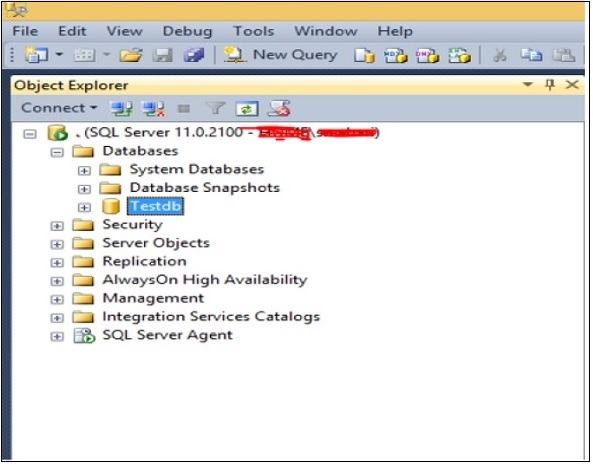
Chọn cơ sở dữ liệu của bạn dựa trên hành động của bạn trước khi tiếp tục với bất kỳ phương pháp nào sau đây.
Phương pháp 1 - Sử dụng SQL Server Management Studio
Thí dụ
Để chạy truy vấn để chọn lịch sử sao lưu trên cơ sở dữ liệu được gọi là 'msdb', hãy chọn cơ sở dữ liệu msdb như được hiển thị trong ảnh chụp nhanh sau.
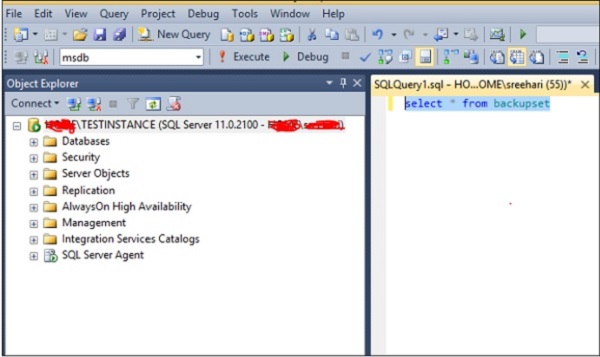
Phương pháp 2 - Sử dụng T-SQL Script
Use <your database name>Thí dụ
Để chạy truy vấn của bạn để chọn lịch sử sao lưu trên cơ sở dữ liệu được gọi là 'msdb', hãy chọn cơ sở dữ liệu msdb bằng cách thực hiện truy vấn sau.
Exec use msdbTruy vấn sẽ mở cơ sở dữ liệu msdb. Bạn có thể thực hiện truy vấn sau để chọn lịch sử sao lưu.
Select * from backupsetĐể xóa cơ sở dữ liệu của bạn khỏi MS SQL Server, hãy sử dụng lệnh thả cơ sở dữ liệu. Hai phương pháp sau có thể được sử dụng cho mục đích này.
Phương pháp 1 - Sử dụng T-SQL Script
Sau đây là cú pháp cơ bản để gỡ bỏ cơ sở dữ liệu khỏi MS SQL Server.
Drop database <your database name>Thí dụ
Để loại bỏ tên cơ sở dữ liệu 'Testdb', hãy chạy truy vấn sau.
Drop database TestdbPhương pháp 2 - Sử dụng MS SQL Server Management Studio
Kết nối với SQL Server và nhấp chuột phải vào cơ sở dữ liệu bạn muốn xóa. Nhấp vào lệnh xóa và màn hình sau sẽ xuất hiện.

Bấm OK để loại bỏ cơ sở dữ liệu (trong ví dụ này, tên là Testdb như hiển thị trong màn hình trên) khỏi MS SQL Server.
Backuplà bản sao của dữ liệu / cơ sở dữ liệu,… Sao lưu cơ sở dữ liệu MS SQL Server là điều cần thiết để bảo vệ dữ liệu. Các bản sao lưu MS SQL Server chủ yếu có ba loại - Đầy đủ hoặc Cơ sở dữ liệu, Khác biệt hoặc Tăng dần và Nhật ký hoặc Nhật ký giao dịch.
Sao lưu cơ sở dữ liệu có thể được thực hiện bằng một trong hai phương pháp sau.
Phương pháp 1 - Sử dụng T-SQL
Loại đầy đủ
Backup database <Your database name> to disk = '<Backup file location + file name>'Loại vi sai
Backup database <Your database name> to
disk = '<Backup file location + file name>' with differentialLoại nhật ký
Backup log <Your database name> to disk = '<Backup file location + file name>'Thí dụ
Lệnh sau được sử dụng cho cơ sở dữ liệu sao lưu đầy đủ được gọi là 'TestDB' vào vị trí 'D: \' với tên tệp sao lưu 'TestDB_Full.bak'
Backup database TestDB to disk = 'D:\TestDB_Full.bak'Lệnh sau được sử dụng cho cơ sở dữ liệu sao lưu khác biệt được gọi là 'TestDB' đến vị trí 'D: \' với tên tệp sao lưu 'TestDB_diff.bak'
Backup database TestDB to disk = 'D:\TestDB_diff.bak' with differentialLệnh sau được sử dụng để ghi nhật ký cơ sở dữ liệu sao lưu được gọi là 'TestDB' vào vị trí 'D: \' với tên tệp sao lưu 'TestDB_log.trn'
Backup log TestDB to disk = 'D:\TestDB_log.trn'Phương pháp 2 - Sử dụng SSMS (SQL SERVER Management Studio)
Step 1 - Kết nối với cá thể cơ sở dữ liệu có tên 'TESTINSTANCE' và mở rộng thư mục cơ sở dữ liệu như thể hiện trong ảnh chụp nhanh sau.

Step 2- Nhấp chuột phải vào cơ sở dữ liệu 'TestDB' và chọn các tác vụ. Nhấp vào Sao lưu và màn hình sau sẽ xuất hiện.

Step 3- Chọn kiểu sao lưu (Full \ diff \ log) và đảm bảo kiểm tra đường dẫn đích là nơi tệp sao lưu sẽ được tạo. Chọn các tùy chọn ở góc trên cùng bên trái để xem màn hình sau.

Step 4 - Nhấp OK để tạo bản sao lưu đầy đủ cơ sở dữ liệu 'TestDB' như được hiển thị trong ảnh chụp nhanh sau.


Restoringlà quá trình sao chép dữ liệu từ một bản sao lưu và áp dụng các giao dịch đã ghi vào dữ liệu. Khôi phục là những gì bạn làm với các bản sao lưu. Lấy tệp sao lưu và biến nó trở lại thành cơ sở dữ liệu.
Tùy chọn Khôi phục cơ sở dữ liệu có thể được thực hiện bằng một trong hai phương pháp sau.
Phương pháp 1 - T-SQL
Cú pháp
Restore database <Your database name> from disk = '<Backup file location + file name>'Thí dụ
Lệnh sau được sử dụng để khôi phục cơ sở dữ liệu có tên 'TestDB' với tên tệp sao lưu 'TestDB_Full.bak' có sẵn trong vị trí 'D: \' nếu bạn đang ghi đè cơ sở dữ liệu hiện có.
Restore database TestDB from disk = ' D:\TestDB_Full.bak' with replaceNếu bạn đang tạo cơ sở dữ liệu mới bằng lệnh khôi phục này và không có đường dẫn dữ liệu tương tự, hãy ghi nhật ký tệp trong máy chủ đích, sau đó sử dụng tùy chọn di chuyển như lệnh sau.
Đảm bảo rằng đường dẫn D: \ Data tồn tại như được sử dụng trong lệnh sau cho dữ liệu và tệp nhật ký.
RESTORE DATABASE TestDB FROM DISK = 'D:\ TestDB_Full.bak' WITH MOVE 'TestDB' TO
'D:\Data\TestDB.mdf', MOVE 'TestDB_Log' TO 'D:\Data\TestDB_Log.ldf'Phương pháp 2 - SSMS (SQL SERVER Management Studio)
Step 1- Kết nối với cá thể cơ sở dữ liệu có tên 'TESTINSTANCE' và nhấp chuột phải vào thư mục cơ sở dữ liệu. Nhấp vào Khôi phục cơ sở dữ liệu như được hiển thị trong ảnh chụp nhanh sau.

Step 2 - Chọn nút radio của thiết bị và nhấp vào hình elip để chọn tệp sao lưu như thể hiện trong ảnh chụp sau.
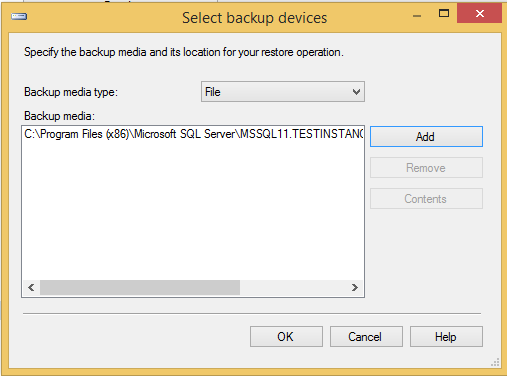
Step 3 - Nhấp vào OK và màn hình sau sẽ bật lên.

Step 4 - Chọn tùy chọn Tệp nằm ở góc trên cùng bên trái như được hiển thị trong ảnh chụp nhanh sau.

Step 5 - Chọn Tùy chọn ở góc trên cùng bên trái và nhấp vào OK để khôi phục cơ sở dữ liệu 'TestDB' như được hiển thị trong ảnh chụp nhanh sau.

Người dùng đề cập đến một tài khoản trong cơ sở dữ liệu MS SQL Server được sử dụng để truy cập cơ sở dữ liệu.
Người dùng có thể được tạo bằng một trong hai phương pháp sau.
Phương pháp 1 - Sử dụng T-SQL
Cú pháp
Create user <username> for login <loginname>Thí dụ
Để tạo tên người dùng 'TestUser' với ánh xạ tới Tên đăng nhập 'TestLogin' trong cơ sở dữ liệu TestDB, hãy chạy truy vấn sau.
create user TestUser for login TestLoginTrong đó 'TestLogin' là tên đăng nhập được tạo như một phần của quá trình tạo Đăng nhập
Phương pháp 2 - Sử dụng SSMS (SQL Server Management Studio)
Note - Đầu tiên chúng ta phải tạo Đăng nhập với tên bất kỳ trước khi tạo tài khoản người dùng.
Hãy sử dụng tên Đăng nhập được gọi là 'TestLogin'.
Step 1- Kết nối SQL Server và mở rộng thư mục cơ sở dữ liệu. Sau đó, mở rộng cơ sở dữ liệu có tên là 'TestDB', nơi chúng ta sẽ tạo tài khoản người dùng và mở rộng thư mục bảo mật. Nhấp chuột phải vào người dùng và nhấp vào người dùng mới để xem màn hình sau.

Step 2 - Nhập 'TestUser' vào trường tên người dùng và nhấp vào hình elip để chọn Tên đăng nhập được gọi là 'TestLogin' như thể hiện trong ảnh chụp nhanh sau.

Step 3- Nhấn OK để hiển thị tên đăng nhập. Một lần nữa nhấp vào OK để tạo người dùng 'TestUser' như thể hiện trong ảnh chụp nhanh sau.

Permissionstham khảo các quy tắc quản lý các cấp độ truy cập mà hiệu trưởng phải đảm bảo. Bạn có thể cấp, thu hồi và từ chối quyền trong MS SQL Server.
Để gán quyền, có thể sử dụng một trong hai phương pháp sau.
Phương pháp 1 - Sử dụng T-SQL
Cú pháp
Use <database name>
Grant <permission name> on <object name> to <username\principle>Thí dụ
Để gán quyền chọn cho người dùng có tên 'TestUser' trên đối tượng có tên 'TestTable' trong cơ sở dữ liệu 'TestDB', hãy chạy truy vấn sau.
USE TestDB
GO
Grant select on TestTable to TestUserPhương pháp 2 - Sử dụng SSMS (SQL Server Management Studio)
Step 1 - Kết nối với các thư mục thể hiện và mở rộng như thể hiện trong ảnh chụp nhanh sau.

Step 2- Nhấp chuột phải vào TestUser và nhấp vào Thuộc tính. Màn hình sau xuất hiện.
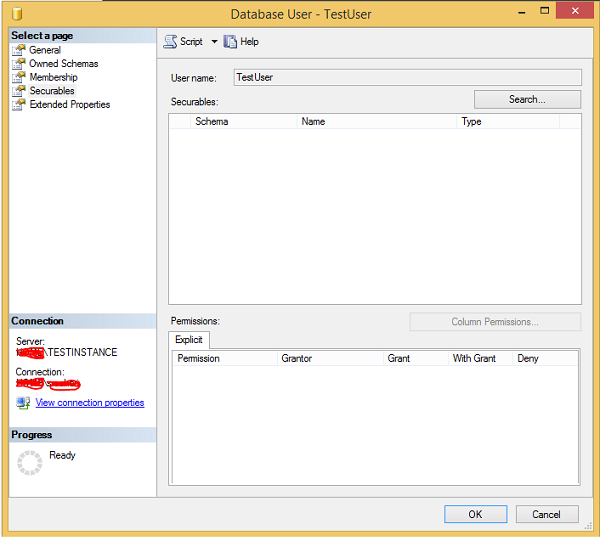
Step 3Nhấp vào Tìm kiếm và chọn các tùy chọn cụ thể. Nhấp vào Loại đối tượng, chọn bảng và nhấp vào duyệt. Chọn 'TestTable' và nhấp vào OK. Màn hình sau xuất hiện.

Step 4 Chọn hộp kiểm cho cột Cấp trong Chọn quyền và nhấp vào OK như được hiển thị trong ảnh chụp nhanh ở trên.

Step 5Chọn quyền trên 'TestTable' của cơ sở dữ liệu TestDB được cấp cho 'TestUser'. Bấm OK.
Giám sát đề cập đến việc kiểm tra trạng thái cơ sở dữ liệu, cài đặt có thể là tên của chủ sở hữu, tên tệp, kích thước tệp, lịch sao lưu, v.v.
Cơ sở dữ liệu SQL Server có thể được giám sát chủ yếu thông qua SQL Server Management Studio hoặc T-SQL và cũng có thể được giám sát thông qua các phương pháp khác nhau như tạo công việc tác nhân và định cấu hình cơ sở dữ liệu thư, công cụ của bên thứ ba, v.v.
Trạng thái cơ sở dữ liệu có thể được kiểm tra xem nó đang trực tuyến hay ở bất kỳ trạng thái nào khác như thể hiện trong ảnh chụp nhanh sau đây.

Theo màn hình trên, tất cả cơ sở dữ liệu ở trạng thái 'Trực tuyến'. Nếu bất kỳ cơ sở dữ liệu nào ở bất kỳ trạng thái nào khác, thì trạng thái đó sẽ được hiển thị như trong ảnh chụp nhanh sau đây.

MS SQL Server cung cấp hai dịch vụ sau đây là dịch vụ bắt buộc để tạo và bảo trì cơ sở dữ liệu. Các dịch vụ bổ sung khác có sẵn cho các mục đích khác nhau cũng được liệt kê.
- Máy chủ SQL
- SQL Server Agent
Các dịch vụ khác
- Trình duyệt máy chủ SQL
- Tìm kiếm toàn văn bản của SQL Server
- Dịch vụ tích hợp máy chủ SQL
- Dịch vụ báo cáo SQL Server
- Dịch vụ phân tích máy chủ SQL
Các dịch vụ trên có thể được sử dụng theo phương pháp sau.
Bắt đầu dịch vụ
Để khởi động bất kỳ dịch vụ nào, có thể sử dụng một trong hai phương pháp sau.
Phương pháp 1 - Services.msc
Step 1- Vào Run, gõ services.msc và nhấn OK. Màn hình sau xuất hiện.

Step 2- Để bắt đầu dịch vụ, nhấp chuột phải vào dịch vụ, nhấp vào nút Bắt đầu. Các dịch vụ sẽ bắt đầu như được hiển thị trong ảnh chụp nhanh sau đây.

Phương pháp 2 - Trình quản lý cấu hình SQL Server
Step 1 - Mở trình quản lý cấu hình bằng quy trình sau.
Bắt đầu → Tất cả chương trình → MS SQL Server 2012 → Công cụ cấu hình → Trình quản lý cấu hình SQL Server.

Step 2- Chọn tên dịch vụ, nhấp chuột phải và nhấp vào tùy chọn bắt đầu. Các dịch vụ sẽ bắt đầu như được hiển thị trong ảnh chụp nhanh sau đây.

Dừng dịch vụ
Để dừng bất kỳ dịch vụ nào, có thể sử dụng một trong ba phương pháp sau.
Phương pháp 1 - Services.msc
Step 1- Vào Run, gõ services.msc và nhấn OK. Màn hình sau xuất hiện.

Step 2- Để dừng dịch vụ, nhấp chuột phải vào dịch vụ và nhấp vào Dừng. Dịch vụ đã chọn sẽ bị dừng như được hiển thị trong ảnh chụp nhanh sau.

Phương pháp 2 - Trình quản lý cấu hình SQL Server
Step 1 - Mở trình quản lý cấu hình bằng quy trình sau.
Bắt đầu → Tất cả chương trình → MS SQL Server 2012 → Công cụ cấu hình → Trình quản lý cấu hình SQL Server.

Step 2- Chọn tên dịch vụ, nhấp chuột phải và nhấp vào Tùy chọn dừng. Dịch vụ đã chọn sẽ bị dừng như được hiển thị trong ảnh chụp nhanh sau.

Phương pháp 3 - SSMS (SQL Server Management Studio)
Step 1 - Kết nối với cá thể như được hiển thị trong ảnh chụp nhanh sau đây.

Step 2- Nhấp chuột phải vào tên cá thể và nhấp vào tùy chọn Dừng. Màn hình sau xuất hiện.

Step 3 - Nhấp vào nút Yes và màn hình sau sẽ mở ra.

Step 4- Bấm vào tùy chọn Yes trên màn hình trên để dừng dịch vụ đại lý SQL Server. Các dịch vụ sẽ bị dừng như được hiển thị trong ảnh chụp màn hình sau.

Ghi chú
Chúng tôi không thể sử dụng phương pháp SQL Server Management Studio để khởi động Dịch vụ do không thể kết nối do dịch vụ đã dừng ở trạng thái.
Chúng tôi không thể loại trừ việc dừng dịch vụ đại lý SQL Service trong khi dừng dịch vụ SQL Server vì SQL Server Agent Service là một dịch vụ phụ thuộc.
Tính sẵn sàng cao (HA) là giải pháp \ process \ công nghệ để làm cho ứng dụng \ cơ sở dữ liệu có sẵn 24x7 trong trường hợp ngừng hoạt động theo kế hoạch hoặc không có kế hoạch.
Về cơ bản, có năm tùy chọn trong MS SQL Server để đạt được \ thiết lập giải pháp khả dụng cao cho cơ sở dữ liệu.
Nhân rộng
Dữ liệu nguồn sẽ được sao chép đến đích thông qua các tác nhân nhân bản (công việc). Công nghệ mức đối tượng.
Thuật ngữ
- Nhà xuất bản là máy chủ nguồn.
- Nhà phân phối là tùy chọn và lưu trữ dữ liệu sao chép cho người đăng ký.
- Người đăng ký là máy chủ đích.
Ghi nhật ký vận chuyển
Dữ liệu nguồn sẽ được sao chép đến đích thông qua các công việc sao lưu Nhật ký giao dịch. Công nghệ cấp cơ sở dữ liệu.
Thuật ngữ
- Máy chủ chính là máy chủ nguồn.
- Máy chủ phụ là máy chủ đích.
- Máy chủ giám sát là tùy chọn và sẽ được giám sát bằng tình trạng vận chuyển nhật ký.
Phản chiếu
Dữ liệu chính sẽ được sao chép sang thứ cấp thông qua cơ sở giao dịch mạng với sự trợ giúp của điểm cuối sao chép và số cổng. Công nghệ cấp cơ sở dữ liệu.
Thuật ngữ
- Máy chủ chính là máy chủ nguồn.
- Máy chủ nhân bản là máy chủ đích.
- Máy chủ nhân chứng là tùy chọn và được sử dụng để thực hiện chuyển đổi dự phòng tự động.
Phân cụm
Dữ liệu sẽ được lưu trữ ở vị trí chia sẻ được sử dụng bởi cả máy chủ chính và phụ dựa trên tính khả dụng của máy chủ. Công nghệ cấp độ phiên bản. Yêu cầu thiết lập Windows Clustering với bộ nhớ dùng chung.
Thuật ngữ
- Nút hoạt động là nơi Dịch vụ SQL đang chạy.
- Nút bị động là nơi Dịch vụ SQL không chạy.
Nhóm luôn sẵn có
Dữ liệu chính sẽ được sao chép sang dữ liệu thứ cấp thông qua cơ sở giao dịch mạng. Nhóm công nghệ cấp cơ sở dữ liệu. Cần thiết lập Windows Clustering mà không có bộ nhớ dùng chung.
Thuật ngữ
- Bản sao chính là máy chủ nguồn.
- Bản sao thứ cấp là máy chủ đích.
Sau đây là các bước để cấu hình công nghệ HA (Nhân bản và Vận chuyển nhật ký) ngoại trừ nhóm Clustering, AlwaysON Av sẵn sàng và Replication.
Step 1 - Thực hiện một bản sao lưu đầy đủ và một T-log của cơ sở dữ liệu nguồn.
Thí dụ
Để định cấu hình phản chiếu \ log vận chuyển cho cơ sở dữ liệu 'TestDB' trong 'TESTINSTANCE' làm máy chủ SQL chính và 'DEVINSTANCE' làm Máy chủ SQL phụ, hãy viết truy vấn sau để lấy các bản sao lưu đầy đủ và T-log trên máy chủ Nguồn (TESTINSTANCE).
Kết nối với 'TESTINSTANCE' SQL Server và mở truy vấn mới và viết mã sau và thực thi như trong ảnh chụp màn hình sau.
Backup database TestDB to disk = 'D:\testdb_full.bak'
GO
Backup log TestDB to disk = 'D:\testdb_log.trn'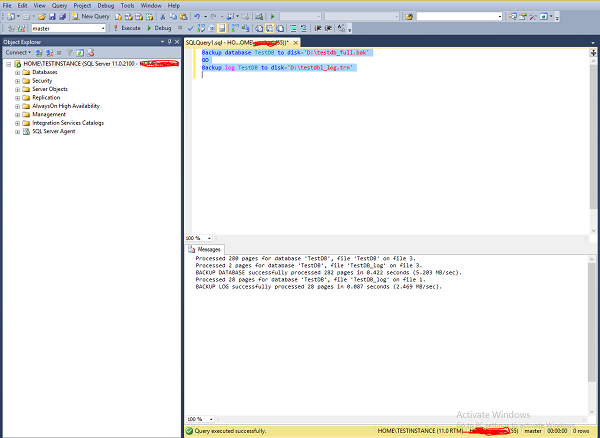
Step 2 - Sao chép các tập tin sao lưu vào máy chủ đích.
Trong trường hợp này, chúng tôi chỉ có một máy chủ vật lý và hai Phiên bản máy chủ SQL được cài đặt, do đó không cần sao chép, nhưng nếu hai phiên bản Máy chủ SQL ở trong máy chủ vật lý khác nhau, chúng tôi cần sao chép hai tệp sau vào bất kỳ vị trí nào của máy chủ phụ nơi cài đặt phiên bản 'DEVINSTANCE'.

Step 3 - Khôi phục cơ sở dữ liệu với các tệp sao lưu trong máy chủ đích với tùy chọn 'norecovery'.
Thí dụ
Kết nối với Máy chủ SQL 'DEVINSTANCE' và mở Truy vấn mới. Viết mã sau để khôi phục cơ sở dữ liệu với tên 'TestDB' là tên giống như tên của cơ sở dữ liệu chính ('TestDB') để sao chép cơ sở dữ liệu. Tuy nhiên, chúng tôi có thể cung cấp tên khác cho cấu hình vận chuyển nhật ký. Trong trường hợp này, hãy sử dụng tên cơ sở dữ liệu 'TestDB'. Sử dụng tùy chọn 'norecovery' để khôi phục hai (tệp sao lưu đầy đủ và t-log).
Restore database TestDB from disk = 'D:\TestDB_full.bak'
with move 'TestDB' to 'D:\DATA\TestDB_DR.mdf',
move 'TestDB_log' to 'D:\DATA\TestDB_log_DR.ldf',
norecovery
GO
Restore database TestDB from disk = 'D:\TestDB_log.trn' with norecovery
Làm mới thư mục cơ sở dữ liệu trong máy chủ 'DEVINSTANCE' để xem cơ sở dữ liệu được khôi phục 'TestDB' với trạng thái khôi phục như được hiển thị trong ảnh chụp nhanh sau.
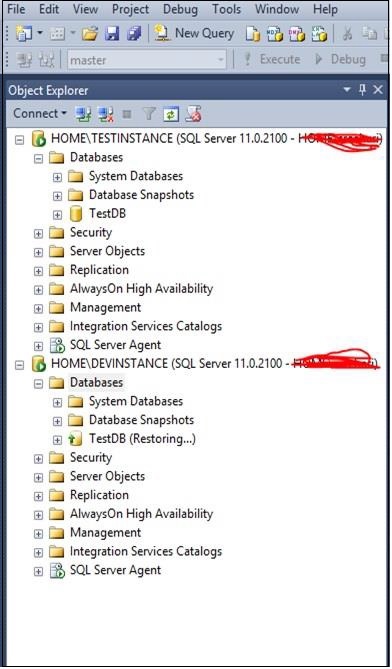
Step 4 - Định cấu hình HA (Vận chuyển nhật ký, Phản chiếu) theo yêu cầu của bạn như thể hiện trong ảnh chụp nhanh sau.
Thí dụ
Nhấp chuột phải vào cơ sở dữ liệu 'TestDB' của 'TESTINSTANCE' SQL Server là cơ sở dữ liệu chính và nhấp vào Thuộc tính. Màn hình sau sẽ xuất hiện.

Step 5 - Chọn tùy chọn có tên là 'Phản chiếu' hoặc 'Vận chuyển nhật ký giao dịch' trong hộp màu đỏ như hiển thị trong màn hình trên theo yêu cầu của bạn và làm theo các bước hướng dẫn do chính hệ thống hướng dẫn để hoàn tất cấu hình.
Report là một thành phần có thể hiển thị.
Sử dụng
Báo cáo về cơ bản được sử dụng cho hai mục đích - Hoạt động Nội bộ Công ty và Hoạt động Đối ngoại Công ty.
Dịch vụ báo cáo
Đây là một dịch vụ được sử dụng để tạo và xuất bản các loại báo cáo.
Sau đây là ba yêu cầu cần thiết để phát triển bất kỳ báo cáo nào.
- Quy trình kinh doanh
- Layout
- Query\Procedure\View
BIDS (Business Intelligence Studio đến 2008 R2) và SSDT (SQL Server Data Tools từ 2012) là môi trường để phát triển các báo cáo.
Sau đây là các bước mở môi trường BIDS \ SSDT để phát triển báo cáo.
Step 1- Mở BIDS \ SSDT dựa trên phiên bản từ nhóm chương trình Microsoft SQL Server. Màn hình sau sẽ xuất hiện. Trong trường hợp này, SSDT đã mở.
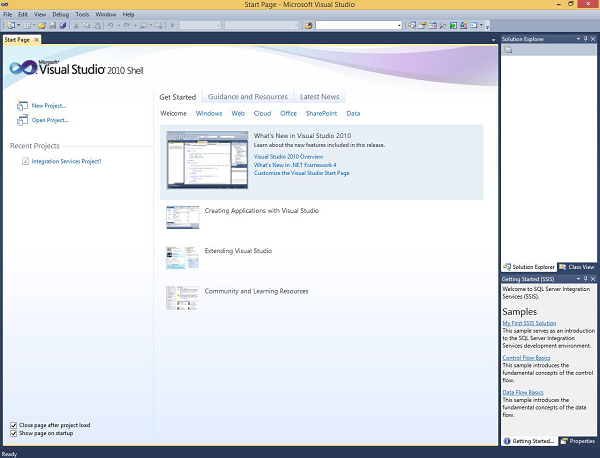
Step 2- Chuyển đến tệp ở góc trên cùng bên trái trong ảnh chụp màn hình ở trên. Nhấp vào Mới và chọn dự án. Màn hình sau sẽ mở ra.

Step 3 - Trong màn hình trên, chọn các dịch vụ báo cáo theo nghiệp vụ thông minh ở góc trên cùng bên trái như thể hiện trong ảnh chụp màn hình sau.

Step 4 - Trong màn hình trên, chọn trình hướng dẫn dự án máy chủ báo cáo (nó sẽ hướng dẫn bạn từng bước thông qua trình hướng dẫn) hoặc dự án máy chủ báo cáo (nó sẽ được sử dụng để chọn cài đặt tùy chỉnh) dựa trên yêu cầu của bạn để phát triển báo cáo.
Kế hoạch thực thi sẽ được tạo bởi Trình tối ưu hóa truy vấn với sự trợ giúp của số liệu thống kê và cây Algebrizer \ processor. Đây là kết quả của Trình tối ưu hóa truy vấn và cho biết cách thực hiện \ thực hiện công việc \ yêu cầu của bạn.
Có hai kế hoạch thực hiện khác nhau - Ước tính và Thực tế.
Estimated execution plan cho biết chế độ xem trình tối ưu hóa.
Actual execution plan cho biết điều gì đã thực thi truy vấn và cách thực hiện.
Các kế hoạch thực thi được lưu trữ trong bộ nhớ được gọi là bộ đệm kế hoạch, do đó có thể được sử dụng lại. Mỗi kế hoạch được lưu trữ một lần trừ khi trình tối ưu hóa quyết định tính song song cho việc thực hiện truy vấn.
Có ba định dạng khác nhau của kế hoạch thực thi có sẵn trong SQL Server - Kế hoạch đồ họa, Kế hoạch văn bản và kế hoạch XML.
SHOWPLAN là quyền được yêu cầu cho người dùng muốn xem kế hoạch thực thi.
ví dụ 1
Sau đây là quy trình để xem kế hoạch thực hiện ước tính.
Step 1- Kết nối với phiên bản SQL Server. Trong trường hợp này, 'TESTINSTANCE' là tên phiên bản như thể hiện trong ảnh chụp nhanh sau.

Step 2- Nhấp vào tùy chọn Truy vấn Mới trên màn hình trên và viết câu truy vấn sau. Trước khi viết truy vấn, hãy chọn tên cơ sở dữ liệu. Trong trường hợp này, 'TestDB' là tên cơ sở dữ liệu.
Select * from StudentTable
Step 3 - Nhấp vào biểu tượng được đánh dấu trong ô màu đỏ trên màn hình trên để hiển thị kế hoạch thực hiện ước tính như trong ảnh chụp màn hình sau.

Step 4- Đặt chuột lên bàn quét là ký hiệu thứ hai phía trên ô màu đỏ ở màn hình trên để hiển thị chi tiết kế hoạch thực hiện ước tính. Ảnh chụp màn hình sau xuất hiện.

Ví dụ 2
Sau đây là quy trình để xem kế hoạch thực hiện thực tế.
Step 1Kết nối với phiên bản SQL Server. Trong trường hợp này, 'TESTINSTANCE' là tên phiên bản.

Step 2- Nhấp vào tùy chọn Truy vấn Mới nhìn thấy trên màn hình trên và viết truy vấn sau. Trước khi viết truy vấn, hãy chọn tên cơ sở dữ liệu. Trong trường hợp này, 'TestDB' là tên cơ sở dữ liệu.
Select * from StudentTable
Step 3 - Nhấp vào biểu tượng được đánh dấu trong hộp màu đỏ trên màn hình trên, sau đó thực hiện truy vấn để hiển thị kế hoạch thực hiện thực tế cùng với kết quả truy vấn như trong ảnh chụp màn hình sau.

Step 4- Đặt chuột lên bàn quét là ký hiệu thứ hai phía trên ô màu đỏ trên màn hình để hiển thị chi tiết kế hoạch thực hiện thực tế. Ảnh chụp màn hình sau xuất hiện.

Step 5 - Nhấp vào Kết quả ở góc trên cùng bên trái của màn hình trên để đến màn hình sau.

Dịch vụ này được sử dụng để thực hiện các hoạt động ETL (Trích xuất, Biến đổi và Tải dữ liệu) và quản trị. BIDS (Business Intelligence Studio đến 2008 R2) và SSDT (SQL Server Data Tools từ 2012) là môi trường để phát triển các gói.
Kiến trúc cơ bản của SSIS
Giải pháp (Tập hợp các dự án) ---> Dự án (Tập hợp các gói) ---> Gói (Tập hợp các nhiệm vụ cho ETL và hoạt động quản trị)
Trong Gói, các thành phần sau có sẵn:
- Dòng điều khiển (Vùng chứa và Nhiệm vụ)
- Luồng dữ liệu (Nguồn, Chuyển đổi, Đích)
- Xử lý sự kiện (Gửi tin nhắn, Email)
- Package Explorer (Một chế độ xem duy nhất cho tất cả trong gói)
- Tham số (Tương tác của người dùng)
Sau đây là các bước để mở BIDS \ SSDT.
Step 1- Mở BIDS \ SSDT dựa trên phiên bản từ nhóm chương trình Microsoft SQL Server. Màn hình sau xuất hiện.
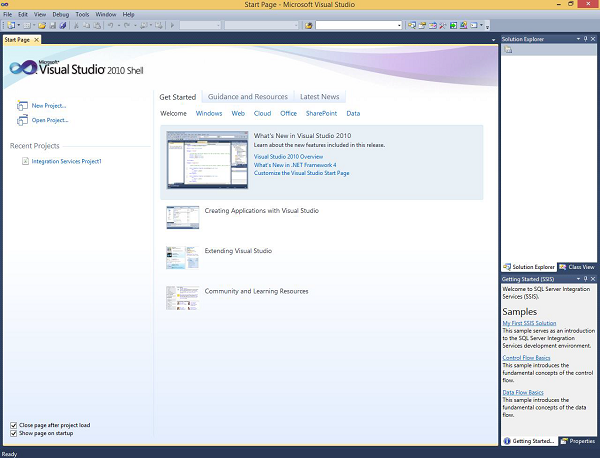
Step 2- Màn hình trên hiển thị SSDT đã mở. Đi tới tệp ở góc trên cùng bên trái trong hình trên và nhấp vào Mới. Chọn dự án và màn hình sau sẽ mở ra.

Step 3 - Chọn Dịch vụ tích hợp trong Business Intelligence ở góc trên bên trái màn hình trên để có màn hình sau.

Step 4 - Trong màn hình trên, chọn Dự án Dịch vụ Tích hợp hoặc Trình hướng dẫn Nhập Dự án Dịch vụ Tích hợp dựa trên yêu cầu của bạn để phát triển \ tạo gói.
Dịch vụ này được sử dụng để phân tích lượng dữ liệu khổng lồ và áp dụng cho các quyết định kinh doanh. Nó cũng được sử dụng để tạo ra các mô hình kinh doanh hai hoặc nhiều chiều.
Trong phiên bản SQL Server 2000, nó được gọi là MSAS (Microsoft Analysis Services).
Từ SQL Server 2005, nó được gọi là SSAS (SQL Server Analysis Services).
Các chế độ
Có hai chế độ - Chế độ gốc (SQL Server Mode) và Chế độ điểm chia sẻ.
Mô hình
Có hai mô hình - Mô hình Bảng (Đối với Phân tích Nhóm và Cá nhân) và Mô hình Đa Thứ nguyên (Đối với Phân tích Doanh nghiệp).
BIDS (Business Intelligence Studio đến 2008 R2) và SSDT (SQL Server Data Tools từ 2012) là các môi trường để làm việc với SSAS.
Step 1- Mở BIDS \ SSDT dựa trên phiên bản từ nhóm chương trình Microsoft SQL Server. Màn hình sau sẽ xuất hiện.

Step 2- Màn hình trên hiển thị SSDT đã mở. Đi tới tệp ở góc trên cùng bên trái trong hình trên và nhấp vào Mới. Chọn dự án và màn hình sau sẽ mở ra.

Step 3- Chọn Dịch vụ phân tích ở màn hình trên bên dưới Business Intelligence như ở góc trên cùng bên trái. Màn hình sau sẽ bật lên.

Step 4 - Trong màn hình trên, chọn bất kỳ một tùy chọn nào trong số năm tùy chọn được liệt kê dựa trên yêu cầu của bạn để làm việc với các dịch vụ Phân tích.